在移动互联网时代,用户与应用程序的交互往往依赖于触摸屏幕的滑动操作,无论是浏览网页、切换页面还是操作导航栏,滑动操作的流畅度直接影响用户体验,Swiper是一个流行的JavaScript库,它为移动端提供了高度优化的滑动组件,以确保用户在触摸屏上滑动时获得平滑流畅的体验,我们将探讨Swiper的基本原理、安装方法、配置选项以及如何在实际项目中使用它。
Swiper的基本原理
Swiper基于触摸事件来响应用户的滑动操作,它通过监听用户的触摸开始(touchstart)、触摸移动(touchmove)和触摸结束(touchend)事件,计算滑动的方向和距离,然后更新UI元素的位置来实现滑动效果,Swiper还提供了一些额外的功能,如自动轮播、缩放和翻转动画,以及触摸和鼠标交互的混合支持。
安装Swiper
要使用Swiper,你需要先在你的项目中安装它,如果你使用npm,可以通过以下命令安装:
npm install swiper
或者,你可以直接在HTML文件中通过CDN链接引入Swiper的库文件:
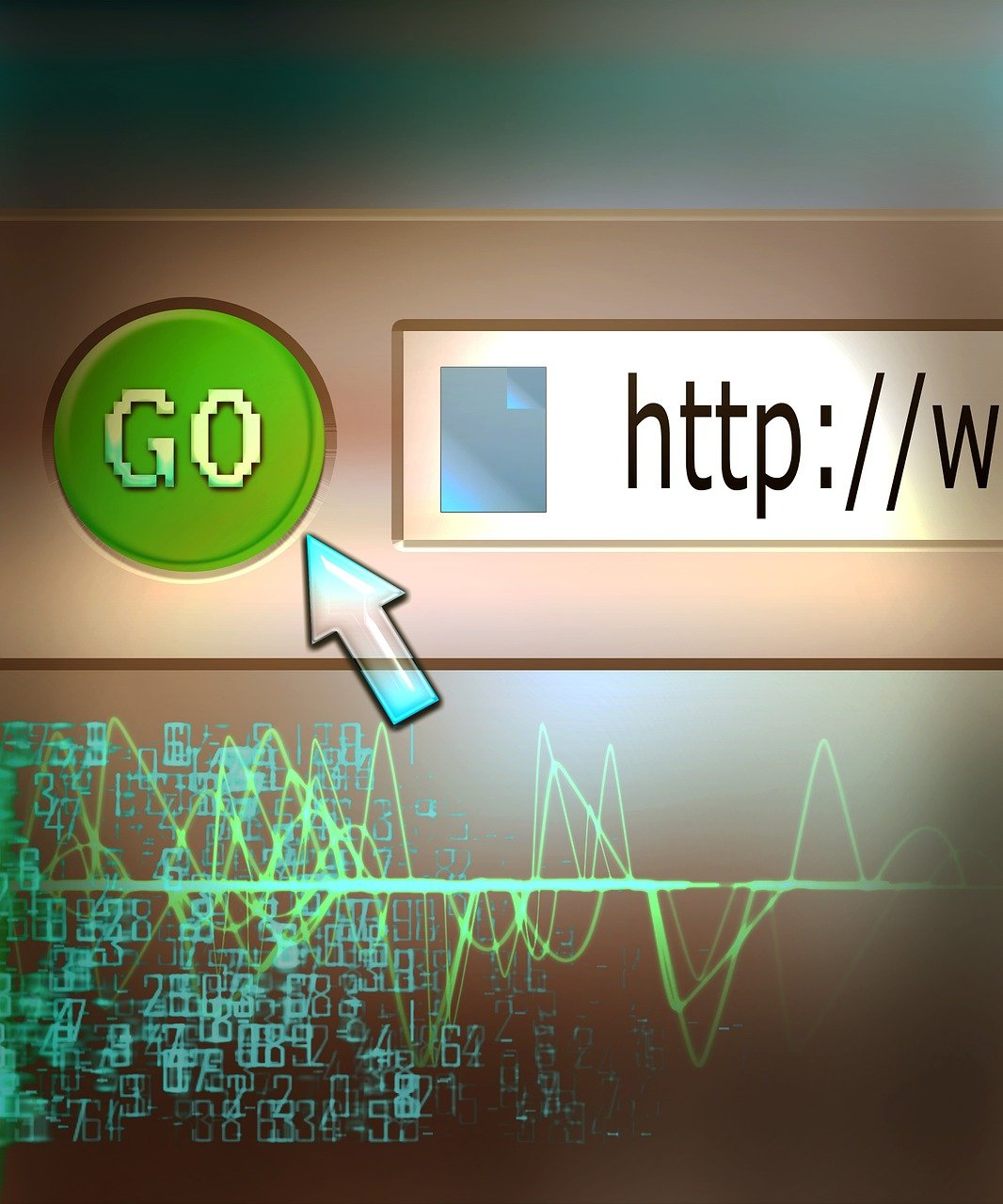
<script src="https://unpkg.com/swiper/dist/css/swiper.min.css"></script> <script src="https://unpkg.com/swiper/dist/js/swiper.min.js"></script>
配置Swiper
Swiper提供了丰富的配置选项,以满足不同的使用场景,你可以通过初始化Swiper实例时传递的选项对象来配置Swiper的行为,以下是一个基本的Swiper配置:
var mySwiper = new Swiper('.swiper-container', {
loop: true,
pagination: {
el: '.swiper-pagination',
clickable: true
}
});在上面的配置中,.swiper-container是包含Swiper组件的HTML元素,loop: true表示开启循环滑动模式,而.swiper-pagination是用于显示分页器的HTML元素。
使用Swiper
一旦Swiper被安装并配置好,你就可以在你的应用中使用它了,Swiper组件通常包含一个包含多个滑动项的容器,以及用于显示当前项和分页器的元素。
<div class="swiper-container">
<div class="swiper-wrapper">
<div class="swiper-slide">Slide 1</div>
<div class="swiper-slide">Slide 2</div>
<div class="swiper-slide">Slide 3</div>
</div>
<div class="swiper-pagination"></div>
</div>在上面的HTML中,.swiper-container是Swiper组件的容器,.swiper-wrapper包含所有的滑动项,而.swiper-slide是每个滑动项的容器。.swiper-pagination是分页器。
Swiper是一个功能强大的滑动组件库,它为移动端提供了平滑的滑动体验,通过合理的配置和使用,Swiper可以帮助你创建出既美观又实用的滑动界面,无论你是开发个人博客、电子商务网站还是移动应用,Swiper都是一个值得考虑的工具,为了获得最佳的性能和体验,始终确保你的Swiper组件与你的应用程序的其他部分紧密集成,并对不同设备和浏览器进行充分的测试。
在实际开发中,你可能需要根据你的需求调整Swiper的配置,以确保它与你的应用完美集成,Swiper的文档和社区支持是获取帮助和更新的最佳资源,记得定期检查Swiper的最新版本,以获得最新的特性和性能改进。
就是Swiper的基本介绍和使用方法,希望这篇文章能帮助你更好地理解和使用Swiper,为你的应用带来流畅的滑动体验,如果你有任何问题或需要进一步的帮助,请随时提问,我会尽力提供支持。
版权声明
本文仅代表作者观点,不代表百度立场。
本文系作者授权百度百家发表,未经许可,不得转载。










评论